На что обратить внимание при настройке сta-кнопок?
Теперь, после того, как мы определились с целями, типами и текстами кнопок, самое время перейти к настройке CPA-кампании. Стоит заметить, что здесь есть ряд нюансов, поэтому мы решили вам о них рассказать.
Не будем останавливаться на настройках таргетинга и выборе ставок, переходим сразу же к работе с рекламной записью.
Итак:
- Заходим в рекламный кабинет (раздел «Таргетинг») и выбираем тип рекламы «Запись в сообществе». «ВКонтакте» предложит нам создать новый пост или выбрать уже готовый. При этом рекламировать можно только запись того сообщества, администратором которого вы являетесь.
Кстати, не многие знают, что во «ВКонтакте» можно продвигать записи, не публикуя их в сообществе (скрытые рекламные записи). Их будет видеть только целевая аудитория рекламного объявления, а на стене сообщества и в новостных лентах подписчиков отображаться они не будут.
2. Допустим, у нас уже есть пост, который хорошо зарекомендовал себя вирально (то есть получил хороший отклик у подписчиков и без рекламы). Копируем его ссылку в окно и открываем для редактирования.
3. Нажимаем на «Добавить ссылку» (третья иконка под рекламной записью) и прописываем ссылку, которая должна быть релевантна ожидаемому нами целевому действию. В нашем случае это будет переход к диалогу с сообществом. Сохраняем и переходим на следующий этап.

4. Здесь «ВКонтакте» нам предложит выбрать текст кнопки: «Написать», «Связаться», «Вступить», «Подробнее» или «Перейти». Для нас важно пригласить пользователя в чат, поэтому в нашем случае выбираем «Написать».
4. Здесь «ВКонтакте» нам предложит выбрать текст кнопки: «Написать», «Связаться», «Вступить», «Подробнее» или «Перейти». Для нас важно пригласить пользователя в чат, поэтому в нашем случае выбираем «Написать».
5. Нажимаем «Сохранить». Но не тут-то было, «ВКонтакте» попросит нас убрать все ссылки из текста объявления. Ссылка может быть только одна — та, что будет прописана в кнопке.
6. Сохраняем. И снова нас ждет неудача: текст слишком длинный. «ВКонтакте» отводит нам всего 220 символов.
6. Сохраняем. И снова нас ждет неудача: текст слишком длинный. «ВКонтакте» отводит нам всего 220 символов.
7. Безжалостно режем пост, оставляя только самое главное. Снова безуспешно пытаемся сохранить — два переноса строки недопустимы.
8. После исправления сталкиваемся с очередной неприятностью: от вложенной картинки придется отказаться. Вместо этого есть возможность вставить изображение для ссылки. Его размеры должны быть 537×240 px — это меньше, чем привычные форматы изображений для постов.
8. После исправления сталкиваемся с очередной неприятностью: от вложенной картинки придется отказаться. Вместо этого есть возможность вставить изображение для ссылки. Его размеры должны быть 537×240 px — это меньше, чем привычные форматы изображений для постов.
9. Ура! Наконец-то объявление соответствует всем правилам, и мы можем его запускать, предвкушая поток сообщений нашим операторам.
Что ж, «ВКонтакте» оказался довольно строгим к формату CTA-рекламы.
Windows 7
Есть разные способы сделать это, но на этот раз мы научим вас, как это сделать на с панели задач.
- На панели задач найдите буквы который должен быть рядом с часами.
- В тот момент, когда вы нажмете на него, должны появиться предопределенные вами языки, вам нужно будет ввести их там, где написано «Показать языковую панель».
- Сверху должна появиться полоса, щелкнув левой кнопкой мыши, войдите в “Настройки”.
- Тогда должно открыться окно «Текстовые службы / языки ввода», во вкладке “Общий” входить “Добавлять”.
- Должно открыться окно с языками, там нужно искать “Корейский язык”, вы должны нажать на кнопку à сторону для отображения параметров. Вы заметите, что он говорит «Клавиатура» , повторно введите кнопку чтобы появились другие, в этом случае выберите “Корейский язык” ou «Майкрософт IME».
- Как только вы получите тот, который вам нужен, коснитесь » OK”.
- Это вернет вас на вкладку, на которой вы были раньше, но теперь вы увидите, что в Раздел «Установленные услуги» появится только что выбранный язык.
- Все, что вам нужно сделать, это выбрать его и щелкнуть там, где написано “Загрузить” чтобы он появился в списке по умолчанию.
- пресс «Применить»> «ОК» для завершения модификации.
Если вы не видите букв на панели задач, вы можете ввести это следующим образом:
- Введите ” Меню »>« Панель управления »>« Региональные языковые настройки ».
- В открывшемся окне перейдите на вкладку «Клавиатуры и языки», ты должен пойти туда, где написано «Сменить клавиатуру» и коробка «Текстовые службы / языки ввода» появиться .
- После этого вам просто нужно следуйте инструкциям, которые мы дали вам ранее.
Windows 8
Эта версия значительно упрощает все процесс, поэтому существует более прямая и быстрая настройка. Следуйте приведенному ниже пути и превратите клавиатуру в корейскую.
- Первое, что нужно сделать, это найти свой панель значков и войдите в параметры. вверх вы увидите функцию, которая состоит из изменить настройки ПК.
- Новое окно Параметры открывается , вам нужно найти и перейти к Время и язык> Регион и язык.
- В этой части вы увидите язык, который у вас установлен по умолчанию, а ниже у вас будет раздел, который “Языки”, входить “Параметры”.
- Вы увидите, что было отображено несколько вариантов, в этом тот, который говорит “Добавить клавиатуру”, введите его, чтобы открыть окно с языками, найдите иврит, выберите его и нажмите “Определить как принципала” .
Добавить в закладки
Если вы хотите следить за обновлениями человека, но не желаете, чтобы он об этом знал, есть простой вариант — внести страницу в закладки. Для этого:
- Перейдите в профиль.
- Нажмите на три точки под фотографией.
- Выберите «Сохранить в закладках».
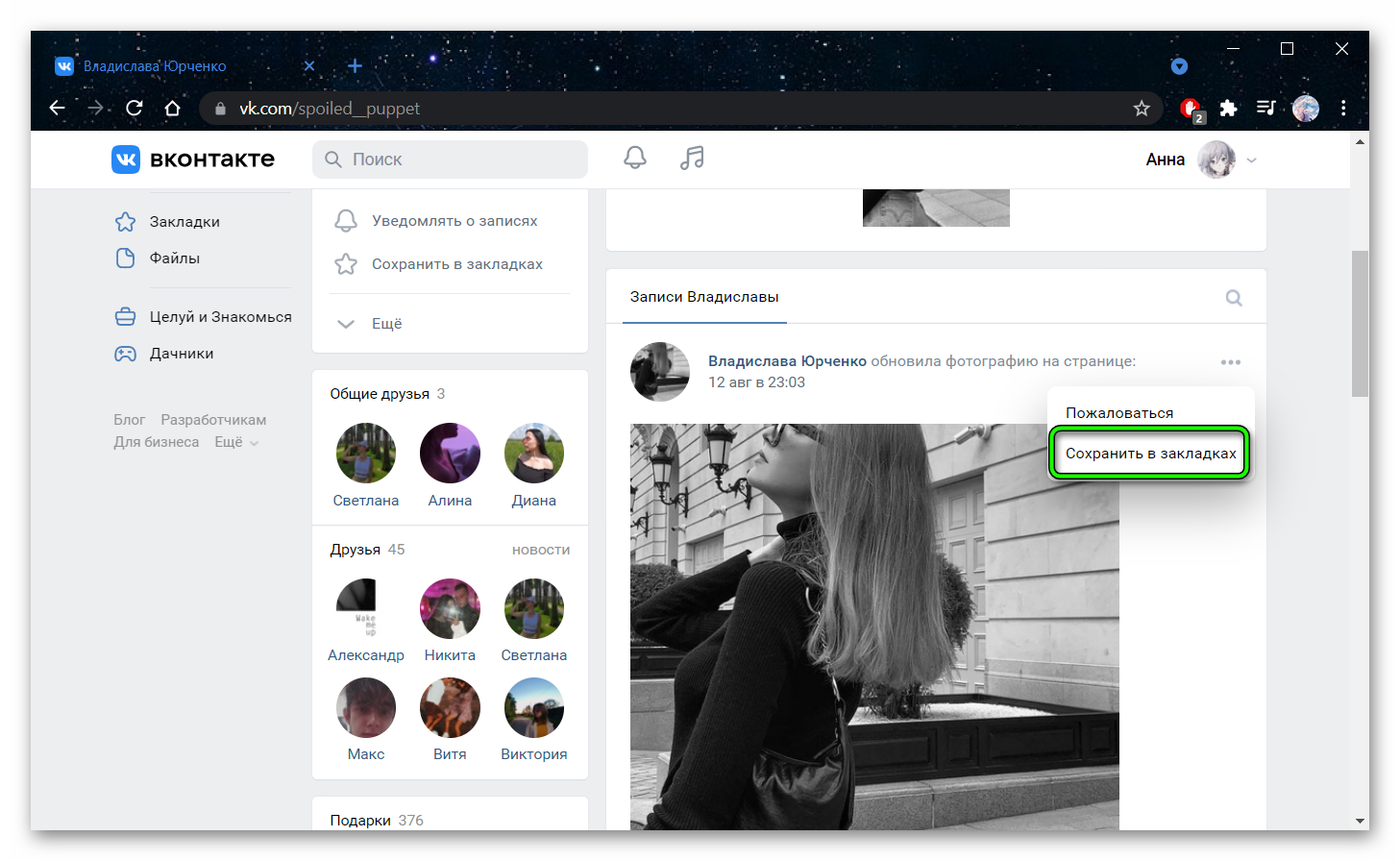
- Нажмите на колокольчик «Уведомлять о записях».
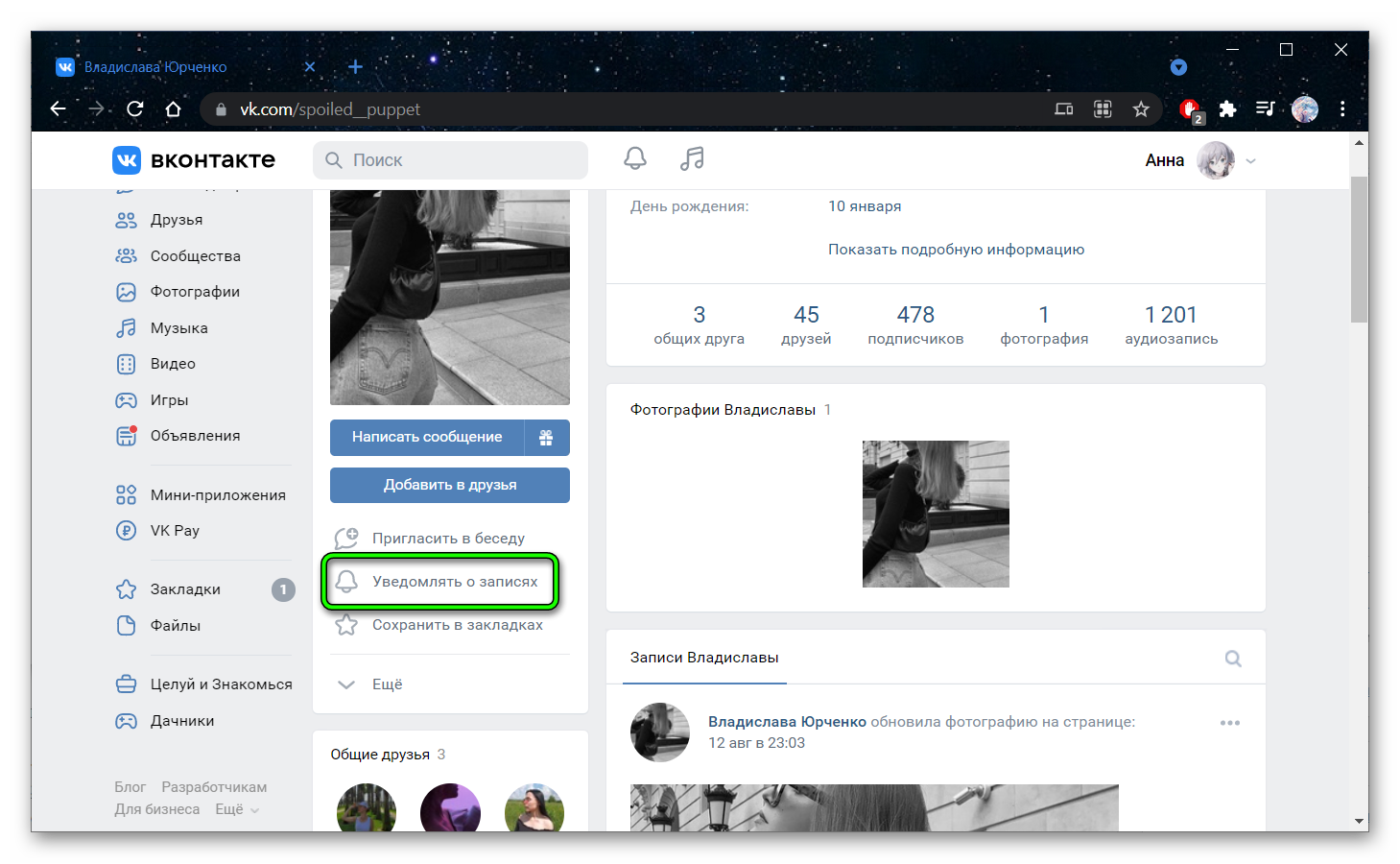
Теперь обновления страницы будут показываться в уведомлениях и новостях. Это немного отличается от стандартной подписки, потому что придется заходить в отдельное окно закладок, переходить в профиль, и смотреть новости через обновления. Главный плюс — незаметность, так как добавление в закладки, в отличие от первого способа, не отображаются.
Важно: вы не можете подписаться или внести в закладки пользователя, если он внес вас в черный список.
Добавить сообщество в закладки
С группами и пабликами работает такая же схема, что и со страницами пользователей: вы можете не подписываться на них, если не хотите, чтобы об этом кто-то узнал. Можно внести сообщество в закладки и поставить оповещения. Это делается так:
- Перейдите в сообщество.
- Выберите «Сохранить в закладках».
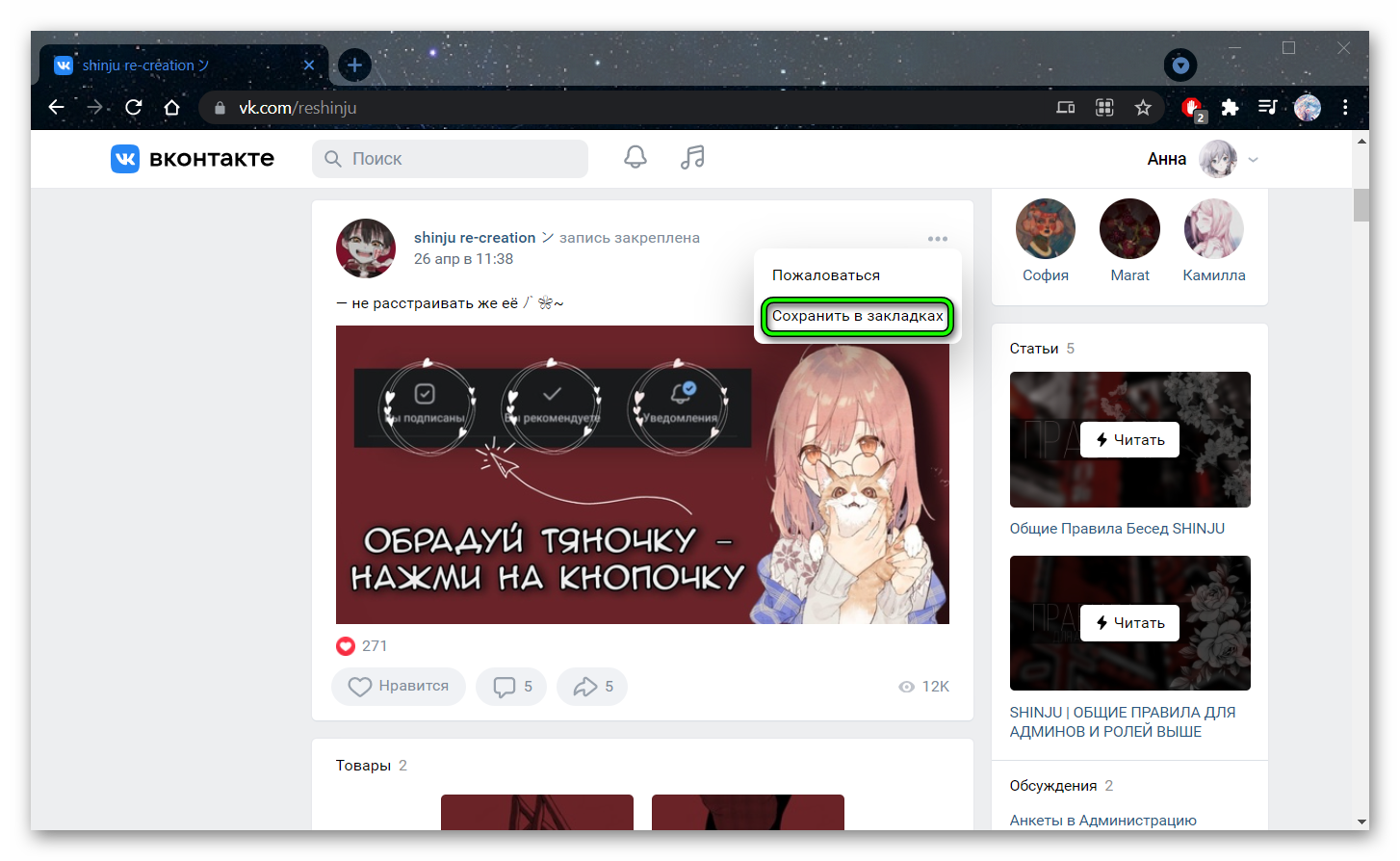
- Кликните по «Уведомлять о новых записях».
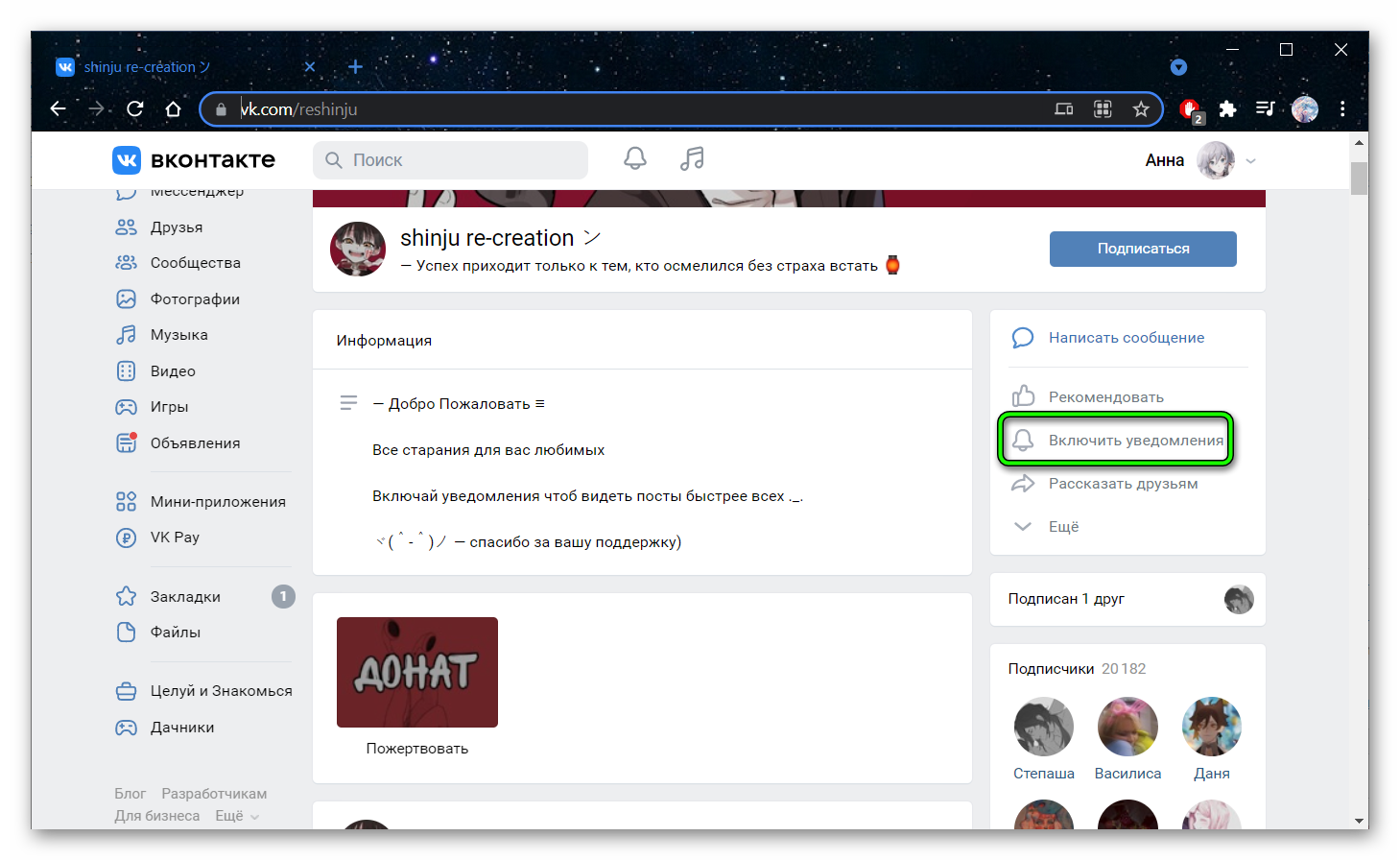
Сохранять в закладках как страницы пользователей, так и групп не обязательно. Но так будет удобнее. Вы перейдете на отдельную страницу, и там найдете все то, на что подписались. Вместо того, чтобы забивать это все в поиск каждый раз, вы заходите в упорядоченный список, и находите все, что нужно.
Чтобы подписаться в ВК на какого-то пользователя, просто зайдите к нему в профиль и попытайтесь добавить его в друзья. С этого момента записи начнут отображаться в вашей ленте. Если не хотите, чтобы человек знал о вашем внимании — добавьте его в закладки, и выставьте уведомления. С группами можно сделать то же самое.
Интернет архив
В инете имеется портал, в котором храниться почти вся история интернета.Если, вас интересует, как посмотреть старые фото вконтакте которые удалил, с ним он без труда справиться.Другой вариант, глянуть блог, который стер владелец, не был проплачен домен или хостинг, заблокирован хостинг провайдером за нарушения.
Вообще, часто бывает другая проблема.Портал, который вам нужен есть, но он заблокирован в вашей стране.Для устранения этой задачки, можно воспользоваться, расширением для google chrome обход блокировки сайтов
Для других случаев, воспользуемся интернет архивом .
Для этого, заходите по ссылке.
Вводите страницу, или ресурс.
Вам покажут календарь дней изменений информации.
Я покажу на примере этого блога.
Клацаете на «browse history.»
Появится график чисел изменений на этом блоге, которые были сохранены в архиве.
Вот так это выглядит.
Классная статья: Почему тормозит видео в интернете при нормальной скорости — как устранить подтормаживание
Могу взглянуть, например, как он выглядел 2 мая). Забавная история у меня там случилось).
Увидел я в себе великого программиста!
Я в тот день немножко похимичил, в результате чего стер нахрен его).
Нажимаю на 2-ое мая.
Вот такой гуру я тогда был).
В результате все майские праздники мне пришлось его восстанавливать).
Таким образом можете просматривать любую интересующую информацию, например, каков он был 5 лет назад, соответственно, если он тогда был).
Вот такими ребята нехитрыми способами можно это сделать).Есть, правда и недостатки всех этих методик(.Особенно это касается аккаунтов социальных сетей.Если они были молодыми (1-5), есть вероятность, что поисковики не успели их проиндексировать, то есть их нет.Такое, правда случается не часто, скорее всего в 1-ом из 3-х описанных случаев, вы должны найти, то, что вам нужно.
Используем сервис веб архив
В Интернет есть старый сайт, который является своего рода историческим хранилищем. Там находятся копии всех ресурсов, которые существовали в сети.
Ну, если быть точным, далеко не всех, и не за все даты. Но все равно, достаточно большой массив данных. Любой пользователь может воспользоваться им, для просмотра давно стертых страниц. Как вы догадались, мы используем этот инструмент, для попытки открыть удаленную страницу пользователя в ВК.
Для примера, я вручную удалю свою тестовую страницу (см. инструкция по удалению страницы Вконтакте).
Ее id “id384697376” (см. как узнать id пользователя Вконтакте). При попытке открыть ее в социальной сети, мы увидим следующую картину.

А нам срочно понадобилось увидеть последний пост на стене. Хорошо если срок восстановления не вышел – достаточно восстановить страницу, и увидеть все необходимые данные. А если уже поздно, и профиль уничтожен полностью? Здесь и может помочь веб архив.
Ссылка на сервис ниже:
Как в вк оставить только имя. убираем имя и фамилию в вк
Инструкция
Зарегистрироваться на сайте ВКонтакте, не указывая свою фамилию, сразу не удастся. Поэтому сначала станьте полноправным членом сайта, после чего в нужный момент при желании внесите правку в личные данные. Или создайте отдельную страницу ВКонтакте, например, используя при регистрации вымышленные данные или придумав себя интересный псевдоним.
После этого вам необходимо будет выполнить еще несколько шагов. Ведите дополнительную информацию о себе, чтобы ваши смогли вас найти на сайте. В частности, укажите страну школы, город школы, школу, год выпуска и класс, заполнив соответствующие строки.
На следующем этапе регистрации – «Поиск однокурсников» — в выпадающем окне введите название учебного заведения, котором вы учились, страну, в которой он находится, и город, год выпуска, факультет и кафедру. Если вы очень торопитесь, то можете спокойно опустить первые два шага и заполнить их позднее, когда вам будет удобно. Для этого нужно просто изменить личные данные в разделе «Редактировать страницу».
Третий этап – завершение регистрации, на котором вам необходимо в соответствующих графах указать свою страну, где вы проживаете, и номер мобильного телефона. Затем нажмите кнопку «Получить код». В данном случае обязательно указывайте реальный номер. Благодаря ему, вы сможете восстановить доступ к профилю в случае его взлома или утери учетных данных
В течение нескольких секунд на указанный телефон придет смс-сообщение с кодом, введите его в специальное поле для подтверждения регистрации и нажмите кнопку «Отправить код» для подтверждения регистрации, после чего вы будете переадресованы на вновь созданную страницу.
Если при регистрации личной страницы вы использовали вымышленные данные, для общения на сайте можете использовать их или поменять их на «безымянные». Для этого на главной странице под личной фотографией пользователя найдите ссылку «Редактировать страницу».
Кликните по ней и перейдите на следующую страницу, где вы можете изменить все свои личные данные, в том числе разделы «Основная информация», «Контакты», «Образование», «Карьера», «Жизненная позиция». Но вы-то собираетесь убрать фамилию, поэтому останьтесь в меню основной информации и в пункте «Фамилия» напишите «Без фамилии», «Фамилия отсутствует», «Нет данных», поставьте «ххххх» или что-то подобное.
Секретный способ взлома
Этот вариант ни что иное как взлом странички в обход общим принципам системы безопасности.
Кликаем на стрелочку рядом со своей аватаркой.
Жмем .
Изменяем имя или фамилия в контакте и спускаемся вниз.
Сохраняем.
Как изменить имя в Вконтакте через компьютер
Как Вы думаете, каким вопросам посвящена добрая часть времени службы поддержки и администрации небезызвестной социальной сети с сине-белым логотипом? Вот и нет, не борьбой со спамерами и фейковыми роботами. Хотя, если быть точнее, не ей одной.
Приходится просматривать в день огромное количество заявок от пользователей на смену имени. Казалось бы, откуда взяться проблеме… Но вот простой пример. Человек захотел зарегистрироваться в сети с праздной целью, посмотреть, что да как, и ввел в поля анкеты полнейшую бессмыслицу, набор букв или вообще что-нибудь непристойное.
И вот тут-то появляется трудность, ибо смена имени — вопрос, решающийся администрацией сайта, а не желанием пользователя. Не хочется наводить пессимизма, но статистика гласит: попытки изменить имя Вконтакте завершаются провалом у 70% пользователей социальной сети.
Итак, если Вас настигла проблема со сменой имени, вот примерный порядок действий:
Причины для изменения имени в ВК
Что можно указать в качестве причины для смены имени?
Прежде всего, причина должна быть правдоподобной.
Вариант №1
— если Вы действительно сменили имя, в паспорте. Это, пожалуй, самый очевидный вариант, но, учитывая масштабы социальной сети, у админов может сложиться представление, что каждый день имена меняют сотни, а то и тысячи людей. Лучше придумать что-то пооригинальнее, ну или приложить скан паспорта.
Вариант №2
— подходит исключительно для девушек, и только при смене фамилии. Причина здесь, естественно, замужество. Минусы этого варианта очевидны..
Вариант №3
— чистосердечно покаяться в том, что нынешнее имя выдуманное, а Вы одумались и решили стать добропорядочным пользователем. Вариант проходит довольно часто.
Если немного включить фантазию, можно придумать еще несколько удачных ходов. Например, Вы стали знаменитостью, и Ваша слава Вас гнетет. Несколько сомнительно, но почему бы нет? Или простое: ну не нравится Вам старое имя. А может, и вовсе Вы им не пользуетесь, домашние и друзья зовут Вас по-другому. Между прочим, знаю такой реальный пример.
В любом случае оригинальная причина смены имени сразу обратит на себя внимание администрации и увеличит шанс на положительное решение. Поэкспериментируйте, ждем Ваши варианты в комментариях к статье.
Глупо не пользоваться достижениями современного бизнеса в интернете. Сегодня проще простого вложить свои маленькие деньги в и получать 150% прибыли в месяц. На нашем сайте всё находится в открытом доступе, а также любой пользователь может получить консультацию бесплатно.
Если нет желания зарабатывать, а хочется просто отдохнуть , то представляем вам на суд крупнейшего брокера Альпари.
Как изменить имя в Вконтакте — смотрите видео
В России. Не странно, что у пользователей столь огромного проекта время от времени возникают различные вопросы. Сегодня мы рассмотрим, как убрать фамилию «ВКонтакте», и зачем это необходимо.
Как выглядит клавиатура в корее? отличается ли от нашей?

- Наиболее распространенным вариантом выступает Тубольсик. Именно в ней осуществлено разделение на гласные и согласные буквы, как на правую и левую стороны соответственно. Удвоенные же располагаются снизу самого устройства. Для достижения некоторых звуков потребуется нажатие клавиши «shift».
- Менее популярной и не обладающей особым спросом является модель Себольсик. Она оснащена особым сочетанием согласных. Кроме этого, можно выделить еще несколько видов данного образца клавиатуры. К категории относятся 390 версия, финальный тип и еще один представитель, в котором есть свои особенности. Именно в последнем из названных конструкций не требуется однократное нажатие кнопки «shift». Эта разработка объясняется тем, что некоторые люди не способны удерживать сразу несколько клавиш одновременно.
Таким образом, становится понятно различие между корейской и русской раскладкой. В отечественной же не нужно добиваться воспроизведения той или иной буквы посредством использования посторонних клавиш.
Как добавить группу в закладки
- Посмотрим, как это сделать на ПК. Слева находите вкладку «Сообщества» [1], выбираете нужное [2]. Справа от аватарки группы видите три точки [3], нажимаете. В появившемся окошке кликаете на «Сохранить в закладках». Готово!
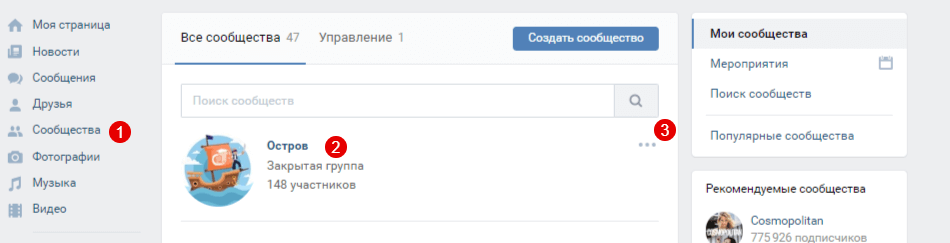
2. Если пользуетесь мобильным устройством, действуете так. Откройте приложение ВК, выберите «Сообщества». Из предложенного списка находите нужное, кликаете. На страничке группы в правом верхнем углу обнаруживаете три точки, нажимаете. Из списка выделяете «Сохранить в закладках». Теперь сообщество не потеряется.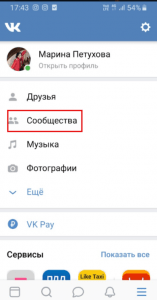
2. Если пользуетесь мобильным устройством, действуете так. Откройте приложение ВК, выберите «Сообщества». Из предложенного списка находите нужное, кликаете. На страничке группы в правом верхнем углу обнаруживаете три точки, нажимаете. Из списка выделяете «Сохранить в закладках». Теперь сообщество не потеряется.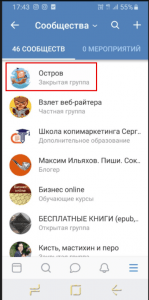
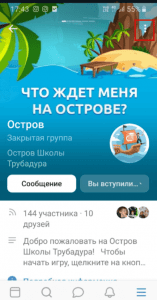
Как на самом деле зарегистрироваться в вк без номера телефона
Бывает, что свободного номера телефона нет, или вы не хотите на него ничего регистрировать, а вконтакте зарегистрироваться хотите.
Сразу скажу, что все варианты регистрации без номера телефона, которые вы найдете в интернете, на текущий момент уже не работают.
Вам в любом случае понадобится номер. Решение задачи по регистрации без телефона сводится к поиску сервиса по предоставлению виртуального номера телефона.
Раньше была доступна регистрация через стационарный телефон. Можно было указать номер и заказать голосовое подтверждение. На телефон звонил робот и диктовал код.
Сейчас администрация вконтакте этот способ отменила, т.к. создавалось много фейковых (ненастоящих) страниц на один и тот же номер телефона.
Виртуальный номер можно попробовать найти бесплатно, либо купить. Тогда, если вы не потеряете к нему доступ, то сможете впоследствии восстановить пароль к вашей странице, если утеряете.
Если вы регистрируете страницу ненадолго, то можно купить доступ к виртуальному номеру на несколько минут, только чтобы получить смс для подтверждения регистрации.
Имейте в виду, что зарегистрировав страницу через такой номер, вы не сможете восстановить пароль, если потеряете или если вконтакт вас заблокирует по какой-то причине.

Виртуальный номер для регистрации в ВК
Бесплатные номера можно поискать на сайтах, которые предоставляют платные услуги по приему СМС. Там обычно есть несколько бесплатных номеров для тестирования.
Я пробовала несколько, но они все уже были использованы для регистрации анкет и Вконтакт не принимал их.
Можете попробовать купить номер на любом из подобных сайтов. Наберите в поиске яндекса «бесплатный виртуальный номер для приема смс россия».
Как отписаться от всех групп вк
Каждый пользователь ВК рано или поздно сталкивается с необходимостью навести порядок в своих группах. Увлекаясь интересным контентом, мы обрастаем различными сообществами, как затонувший корабль ракушками.
Начинаем избавляться от лишнего.
- Работаем вручную. Заходим в свой профиль, выбираем раздел «Сообщества» [1]. Попадаем на вкладку всех групп [2]. Справа напротив аватарок каждой из них видим три точки [3]. Находим кандидата на удаление, нажимаем, отписываемся. Если изображение сообщества станет прозрачным [4], задача выполнена.
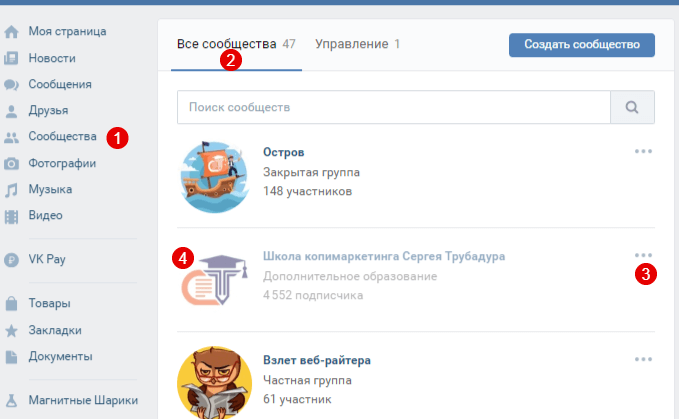
- С помощью расширения «Tool 42». Для начала программу необходимо установить на ваш ПК или мобильное устройство. Для Google Chrome/Яндекс.Браузер «Tool 42». Для устройств с операционной системой iOS приложение с аналогичным названием устанавливаем через App Store, а с Android — через Play Маркет.
На ПК в правом верхнем углу экрана появится значок «Tool 42».
Заходим, из списка выбираем «Чистка сообществ», нажимаем на стрелочку справа.
Галочкой отмечаем нужные или все. Вкладка «Очистить сообщества» завершает уборку.
Мы определились с желаниями, запаслись терпением и нашли группы по своим предпочтениям, чтобы стать их полноправными подписчиками, получить полезные навыки и пообщаться с коллегами и друзьями.
Как печатать на клавиатуре корейскими буквами и иероглифами?
Писать по-корейски очень легко, используя методы, которые мы вам дадим. Вам не нужно будет проходить ускоренный курс или что-то в этом роде, вам просто нужно адаптировать к нему свое оборудование. Чтобы писать по-корейски, вам нужно сменить клавиатуру, которую вы обычно используете, вы можете сделать это с помощью программ и определенных настроек.
Вам необходимо знать, что корейский язык не написан нашими буквами. В настоящее время большинство устройств (мобильные, компьютеры, планшеты и др.) поддерживать этот язык (Корейский), хотя явно могут быть исключения.
Как вы можете видеть, буквы вашего обычного алфавита могут быть связаны с помощью изображения ниже с буквами языка. Хотя многие онлайн-программы показывают вам клавиатуру с обеими буквами в качестве ориентира, другие показывают вам только клавиатуру для выбранного языка.
Первое и самое важное, что вам нужно понять, чтобы писать, – это то, что в отличие от нашей клавиатуры, гласные и согласные которой разбросаны повсюду, это структурирует их по отдельности.
Слева – согласные, а справа – гласные.
Согласные в корейском языке (я имею в виду клавиатуру):
- q> сдвиг q,
- ш> сдвиг ш,
- е> сдвиг е,
- г> сдвиг г,
- т> сдвиг т,
- a, s, d, f, g, z, x, c и v (остальные – гласные).
* Примечание: Сначала всегда идут согласные, затем – гласные.
Как печатать по-корейски?
Самый
простой способ сделать раскладку корейской – сделать прозрачную клавиатуру, которую
можно наложить поверх обычной без всякого вреда, а после работы с корейской
клавиатурой легко убрать. Для этого понадобится скотч и бумага.
Шаг
первый. Склеиваем скотч клейкой стороной к клейкой по размеру клавиатуры –
получается гладкая поверхность с двух сторон. Повторяем такие склеивания, пока
наш скотч не станет нужного размера.
Шаг
второй. Готовим бумажные или картонные квадратики по размеру клавиш и
подписываем на каждом квадратике нужный символ. Как будут соотноситься
корейские знаки и клавиши можно увидеть на схематичном изображении корейской
раскладки.
Шаг
четвертый. Закрепляем полученную «клавиатуру» поверх обычной. Можно
использовать, например, небольшие кусочки скотча.
1. Кликаем правой кнопкой мыши по значку выбранного языка. Выбираем “Параметры”, жмем левой кнопкой мыши.
2. В полученном окошке ищем корейский язык, нажимаем на ” ” и устанавливаем галочку. Затем нажимаем “ОК”.
3. Теперь корейская раскладка уже выбрана. Необходимо “Добавить”, для этого нажимаем кнопку.
4. Мы установили корейскую раскладку, но если внизу языковая панель имеет такой вид, как на картинке, то текст будет печататься латиницей. Чтобы печатать на хангыле, нажмите левой кнопкой мыши на букве “А”. Она превратится в корейское 가.
P.S. А еще в интернете есть визуальная клавиатура. Например, https://www.branah.com/korean.
Как подписаться в вк на человека
Чтобы подписаться ВКонтакте на какого-то человека вам нужно:
- Зайти в его профиль.
- Кликнуть по кнопке «Добавить в друзья» или «Подписаться».
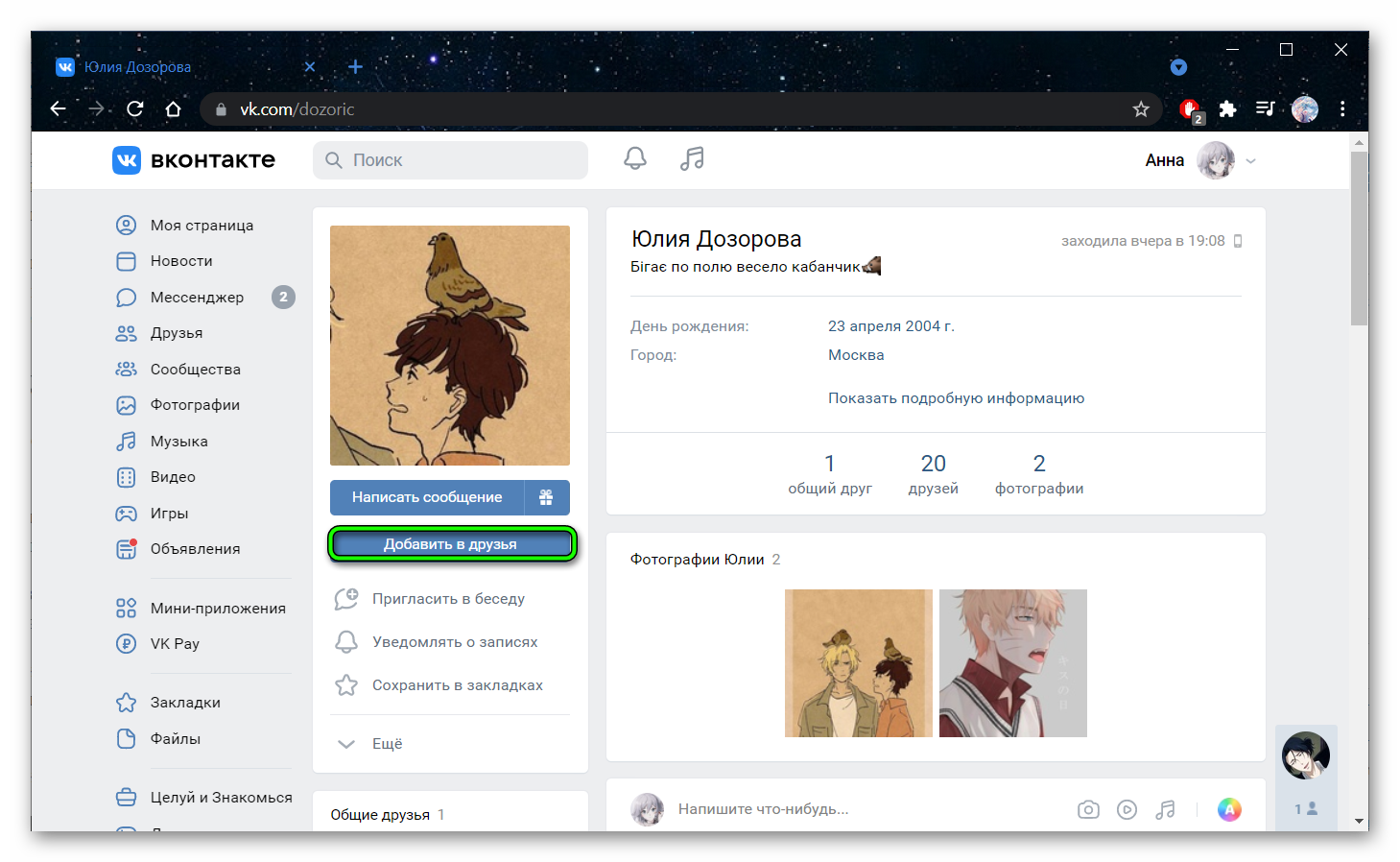
- Добавить сообщение, если это нужно.
После этого возможны два варианта: человек примет вас или оставит в подписчиках. В первом случае придет уведомление, а во втором вам самостоятельно придется искать себя. Проверить статус заявки можно так:
- Перейти во вкладку «Друзья».
- Кликнуть по «Заявкив друзья».
- Нажать на «Исходящие».
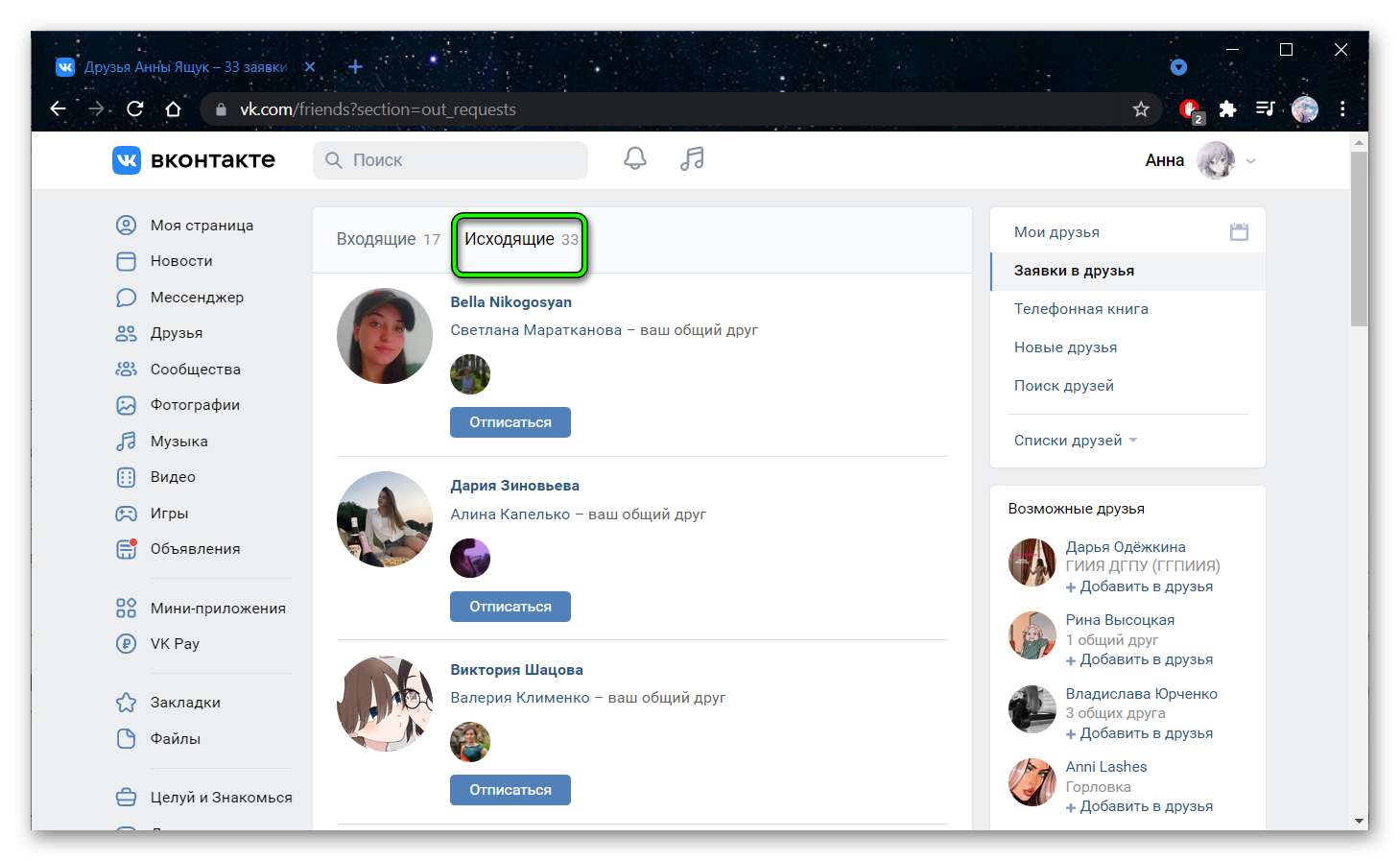
Там будет список тех, на кого вы попытались подписаться.
Важно: если вы не замечаете кого-то в этом списке, значит, вас сначала внесли в черный список, а потом вытащили из него. Так можно убрать кого-то так, чтобы он не оставался подписанным.
Как стать подписчиком группы в вк
Я завела профиль в ВК несколько лет назад. Но только сейчас, когда всерьез задумалась о смене работы и об обучении копирайтингу, по-настоящему стала обращать внимание на сообщества. С группами, которые создали гуру продающих текстов, определилась. Теперь хочу серьезно заняться самообразованием, увеличить онлайн-библиотеку.
Как это делала, рассказываю по этапам.
- Зашла во вкладку «Сообщества» [1], справа кликнула на раздел «Поиск сообществ» [2]. В поисковой строке ввела запрос, в моем случае: «бесплатные книги» [3]
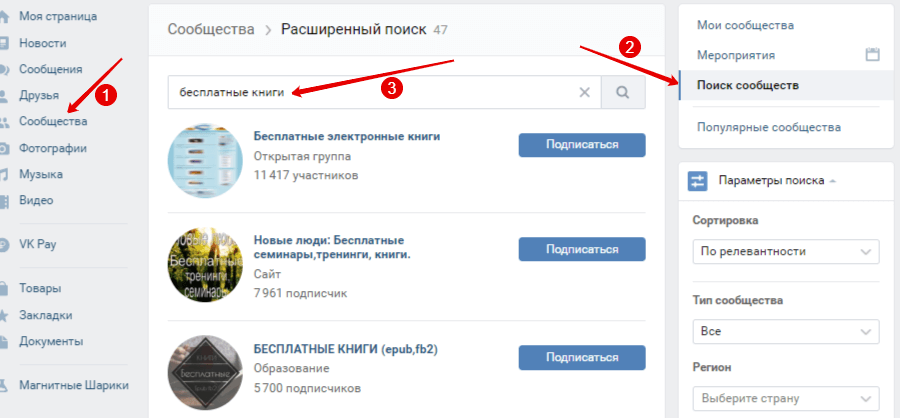 2.Теперь самое ответственное — выбор. В правой колонке нашла «Параметры поиска», отсортировала по предпочтениям, выделила галочкой «Безопасный поиск» (фильтрует рекламу и материалы 18 )
2.Теперь самое ответственное — выбор. В правой колонке нашла «Параметры поиска», отсортировала по предпочтениям, выделила галочкой «Безопасный поиск» (фильтрует рекламу и материалы 18 )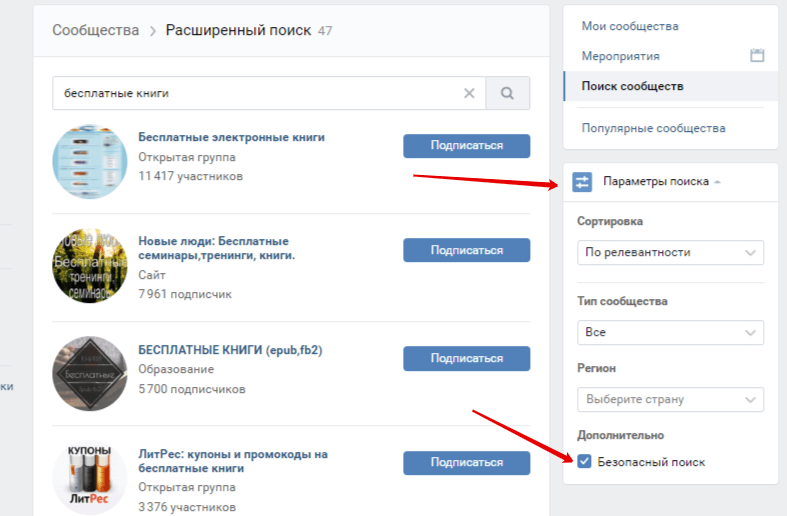 2.Теперь самое ответственное — выбор. В правой колонке нашла «Параметры поиска», отсортировала по предпочтениям, выделила галочкой «Безопасный поиск» (фильтрует рекламу и материалы 18 )
2.Теперь самое ответственное — выбор. В правой колонке нашла «Параметры поиска», отсортировала по предпочтениям, выделила галочкой «Безопасный поиск» (фильтрует рекламу и материалы 18 )
3.Осталось самое простое — подписаться. Если сообщество открытое, можете зайти на страничку, изучить ее и только после этого решить, вступать или нет. Если закрытое — отправить заявку.
Подписываюсь сразу на «Бесплатные книги (epub, fb2)» и еще несколько групп, приоритеты расставлю позже.
Корейский unicode
Непередаваемый кайф копаться в таблицах Unicode в поисках нужного символа. Символе на пятом начинаешь понимать структуру их “алфавита” – я о слоговой азбуке Hangul, в которой 11000 символов, PDF на 45 страниц, так что структуру понять нужно. Под конец уже почти на автомате находишь нужный символ. Ну, а набив весь текст, я нашёл формулу, по которой можно вычислить код слога по кодам составляющих его букв…
Вообще, замечательная система письма. Изначальный постулат – слог состоит из трёх букв: согласная гласная согласная. И пишется как комбинация этих трёх символов (согласная ᄇ гласная ᅡ согласная ᆨ = слог 박).
Затем начинаются поправки.
1. Последняя согласная может отсутствовать в произношении, тогда она должна быть опущена на письме, например 가.
2. Первая согласная может отсутствовать в произношении, тогда на письме она заменяется на специальную “отсутствующую согласную” ᄋ (эта же согласная на конце слога прекрасно читается).
3. Последняя согласная может быть не одной согласной, а двумя, а то и тремя. Для этого в алфавит вводятся двойные и тройные буквы (например ᇗ при существующих ᆯ и ᇫ).
Соответственно, в Unicode присутствуют все согласные, все гласные, ещё раз все согласные (для последней позиции, потому что “Unicode различает буквы по их функциям, а не по их форме”) и все возможные варианты кратных согласных.
Слоги предлагается писать простыми последовательностями составляющих их букв.
При этом, если нам нужно по каким-то причинам написать не весь слог, а только часть его, Unicode поддерживает специальные fillers (коды 115F и 1160), правда у меня не получилось заставить их работать. Впрочем, и автоматическую сборку слогов по буквам не получилось – вроде как никто этот геморрой пока не поддерживает.
Для того, чтобы всё таки как-то писать корейские слоги, нужно использовать другую таблицу Unicode, т.е. 11 с чем-то тысяч слогов, возвращаемся к началу поста и поиску в таблицах нужного символа.
Следующая задачка в книге на санскрите…
Кто такие подписчики в контакте на странице?
Раньше, для того чтобы как-то контактировать с интересным человеком, пользователь мог лишь отправить ему заявку на дружбу. Если эта заявка отклонялась, соответственно, связь становилась невозможной. Насколько всем известно, многие знаменитости из мира спорта, шоу бизнеса, кино и других общественных сфер, имеют аккаунты в ВК.
Многим людям интересно следить за их жизнями, смотреть фотографии, комментировать новости и т.д. При этом, этот человек не может добавить в друзья всех желающих наблюдать за его контентом. Именно поэтому в ВК появился статус «подписчик».
Кто такие подписчики в Контакте на странице отдельного человека или целого паблика? По сути, это наблюдатели, которые видят в своих новостных лентах посты и фотки того, на кого они подписаны. Давайте выясним, что значит подписчик в Контакте, какие действия он может совершать на странице своего кумира:
- Отправлять личные сообщения;
- Видеть новости;
- Ставить лайки, оставлять комменты, делать репосты;
- Просматривать стену (если она пользователь не успел закрыть);
- Видеть списки друзей и групп (если они открыты);
- Просматривать фотографии.
При этом, возможности подписчика ограничены настройками приватности, которые, в свою очередь, друзьям человека позволяют намного больше. Если объяснять простыми словами, даже если вам удалось подписаться на человека, вы по-прежнему для него чужой. Он даже не получит запрос на добавление, только уведомление, что вы смогли подписаться.
Оформление картинки подписки в photoshop
После того, как потенциальный подписчик вашего сообщества кликнет по кнопке Подписаться в виджете приветствия, — должно появиться новое окно с дополнительной информацией. Это реализуется через wiki-страницу. А чтобы было красиво, сделаем форму в виде картинки.
В программе Photoshop через Файл – Создать задайте размеры для заготовки. Для меня оптимальным вариантом стала картинка размером 550х220 рх. Вы выставляете размеры только по собственному желанию. Остальные настройки по умолчанию. Смотрите скриншот:
Теперь прозрачный фон зальем белым цветом. В левом меню выставляем основной цвет белый и кликаем по инструменту «Заливка». Клик по фону делает его белым.
В моем примере слева я поставлю логотип группы, а справа добавлю небольшой текст и кнопку Подписаться.
Предполагаю, что логотип вашей группы у вас сохранен на компьютере: просто перетащите мышкой его в открытую программу Photoshop, а дальше на заготовку. Если необходимо увеличить или уменьшить картинку, сделайте это через функцию Редактирование – Трансформирование – Масштабирование. Важно, чтобы картинка не меняла свои пропорции: для этого сначала зажмите на клавиатуре клавишу Shift.
Когда добавите логотип, создайте новый слой и включите инструмент «Горизонтальный текст».
В верхней панели вам будут доступны настройки для текста: шрифт, величина шрифта. Вы можете поэкспериментировать, или ориентируйтесь на мой пример.
Теперь на заготовку осталось добавить кнопку Подписаться. Найти ее можно через Яндекс картинки в Интернете. Скопируйте правой кнопкой мыши и вставьте в программу с помощью сочетания клавиш Ctrl V. Величина кнопки редактируется так же через функцию Трансформирование. Результат:
Чтобы заинтриговать потенциального подписчика, завладеть его вниманием, вы можете придумать свой вариант картинки. С помощью Photoshop можно создавать подобные заготовки и круглые, и квадратные, с разным фоном и текстом, — все, что позволяет вам ваша фантазия.
Подготовка
Зайдите в редактирование данных. Пропишите фамилию на английском.

Поменяйте город на тот, IP которого был установлен. Например, Великобритания.
Поменяйте город на тот, IP которого был установлен. Например, Великобритания.
Поменяйте язык интерфейса. Внизу страницы нажмите ссылку «Еще», выберите английский язык.
Фамилия поменяется автоматически поисковыми роботами в течение тридцати минут.
Регистрация
Мы с вами только что рассмотрели, как убрать фамилию «ВКонтакте», и выяснили, что самым действенным способом является создание нового аккаунта. Однако у начинающих пользователей процесс регистрации может вызывать определенные трудности, поэтому рассмотрим его подробнее. Переходим на главную страницу социальной сети. Далее указываем фамилию и имя (если «инкогнито» не для вас).
Нажимаем кнопку «Зарегистрироваться». Первый шаг создания учетной записи — «Поиск одноклассников». Здесь вы можете указать вашу школу. Это действие можно пропустить, если не желаете указывать данные в настоящее время. Следующий этап — «Поиск однокурсников».
Здесь нам остается указать личный номер телефона, именно на него вам придет смс-сообщение с кодом (все абсолютно бесплатно). Необходимо после заполнения формы нажать кнопку «Получить код». Все, основная часть регистрации завершена, далее внимательно следуйте всем инструкциям сайта.
В 2022 году в контакте было много изменений. Как в лучшую, так и в худшую сторону. Случилось это, как известно, после полного выкупа акций ВК компанией mailgroup. Изменения в социальной сети начали вводить по всех сферах. Прошлись по всем фронтам и конечно же не забыли про личные данные пользователей.
Если коротко, то теперь руководство контакта стремится заставить пользователей указывать только их достоверные данные. А именно имя и фамилию. Сегодня мы поговорим о том, как обойти стороной проверки модератором на подлинности вашего имени и о том, как убрать фамилию вконтакте
Создание ленты новостей по интересам
Отключаем «умную ленту».
Мини-инструкция:
- Заходим в раздел «Новости» и работаем в меню, которое находится на странице справа. Передвигаем рычажок [1], блокируем режим «Сначала интересные»
- Дальше переходим на ручное управление. Нажимаем « » в правом верхнем углу [2]. Затем выбираем пункт «Добавить вкладку» [3]
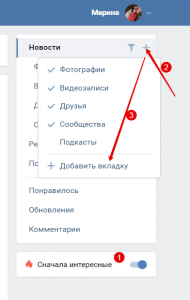 3. В открывшемся окне сортируем друзей. Создаем тематические списки, объединяем их по интересам. Например, название первого — «Акулы пера» [1]. В списке друзей и сообществ отмечаем всю пишущую братию. В кружочках напротив каждого ставим галочку [2]. Сохраняем [3]. Получилось!
3. В открывшемся окне сортируем друзей. Создаем тематические списки, объединяем их по интересам. Например, название первого — «Акулы пера» [1]. В списке друзей и сообществ отмечаем всю пишущую братию. В кружочках напротив каждого ставим галочку [2]. Сохраняем [3]. Получилось!
Теперь, кликнув на свою тему, узнаем последние новости от коллег-копирайтеров.
По такому же принципу вы можете сформировать еще несколько.
Внимание! ВК ограничивает в количестве новостных потоков, так что больше 10 вкладок создать не удастся.
Списки можно настроить через меню «Действия». Нажимаем, из предложенных вариантов выбираем нужных нам людей или группы, исключаем лишние галочки. Когда все сделано, не забываем сохранить изменения.
Если хотим отредактировать или удалить созданную вкладку, сначала кликаем на « », а потом на шестеренку рядом с ее названием. Дальше следуем своим предпочтениям.
Способ второй
Тупо сменить фамилию на странице. На другую, к вам отношения не имеющую. Пусть ищут.
Если вы и с годом рождения слегка поработали, то искать вас знакомые будут долго.. Ах, да, еще не попадитесь вам в группах своего Вуза-техникума и прочих, о которых они могут знать, или догадаться! Ну и не вывешивайте на своей страничке собственные реальные фотки, ну это тоже понятно.
Если вы просто хотите изменить фамилию или имя, то это можно сделать перейдя в настройки=>личные данные, либо «Моя страница» и внизу, под аватаркой, будет ссылка «редактировать личные данные».
У нас на сайте есть даже специальная статья, как сменить имя (а в вашем случае — фамилию) на страничке ВК, .
Пока свобода в интернете все больше ограничивается, у многих людей возникает обратное желание – спрятать себя от постоянного контроля или просто иметь страничку, которую не найдут реальные знакомые. И лучше, если её вообще нельзя будет найти в поиске или запомнить. Этого можно добиться, если сделать пустое имя с фамилией.
Если вы хотите убрать имя и следом фамилию в уже существующей страничке, то вероятнее всего, это сделать не получится. Пустовать поля для заполнения именных данных не могут.
А вставка маленькой точки или крошечного значка (иероглифа, иноязычных знаков) будет мгновенно отклонена, ведь требуется вводить только русские буквы.
Хотя при первой попытке изменения, изредка это удается сделать (лучше настроить в профиле язык той страны, чей алфавит используется). Все последующие попытки точно обречены на провал.
Такой проблемы нет, если вы решили зарегистрироваться Вконтакте с новой страничкой. Рассмотрим простой и быстрый вариант.
